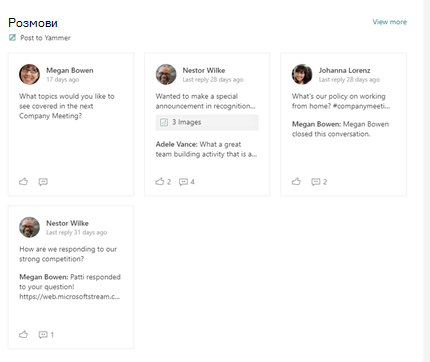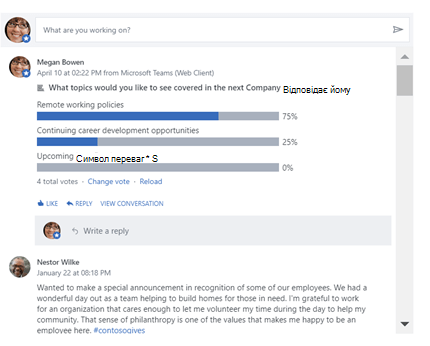У цій статті описано Viva Engage розмови та Viva Engage Основні веб-частини, які можна використовувати для покращення співпраці над сучаснимSharePoint на сторінці Microsoft 365.
Веб-частина "Розмови Viva Engage" має найновіші нові можливості Viva Engage, зокрема можливість починати розмову з будь-якого типу допису (запитання, опитування, подяка) і позначати найкращі відповіді безпосередньо з SharePoint.
Використовуйте цю веб-частину, щоб додавати розмови на сайти лідерів, щоб працівники залишалися лідерами, новинами та сайтами служб працівників, як-от ІТ-підтримка, відділ кадрів, подорожі тощо, щоб працівники ставили запитання й отримуєте відповіді, а також на сайтах спільнот для працівників, щоб обмінюватися інформацією та рекомендаціями щодо надання спільного доступу один одному.
Нові можливості останньої версії веб-частини "Розмови"?
Нова веб-частина "Розмови" має кілька типів розмов і більш інтерактивний інтерфейс користувача, зокрема:
-
Оновлений вигляд . Веб-частина підтримує широкі попередній перегляд медіафайлів і візуальне лікування запитань, подяки та опитувань.
-
Viva Engage функціональність видавця– коли користувачі створюють розмови, користувачі мають такі нові функції:
-
Створюйте будь-які Viva Engage дописи безпосередньо з SharePoint – запитань, опитувань, подяк тощо.
-
Передавання зображень і файлів до нових розмов і відповідей безпосередньо з SharePoint
-
Використовуйте форматований текст у повідомленнях, створених із SharePoint.
-
-
Viva Engage дії керівника– керівники спільнот можуть використовувати такі функції, як Закрити розмову, Закріпити розмову та Позначити найкращу відповідь на запитання.
Покращено, тематичний домашній канал – тепер користувачі можуть починати розмову в будь-якій спільноті, якщо її настроєно на цей режим.
-
Інтерактивна довжина веб-частини – новий інтерфейс візуально привабливий та інтерактивний. Щоб використовувати цю багату Viva Engage розмову, найімовірніше, кількість розмов у веб-частині та висота веб-частини, найімовірніше, збільшаться на сторінках. Адміністратори сайту можуть змінити висоту веб-частини, щоб відображати менше розмов на сторінці, якщо довжина стає задовгою після оновлення. Конфігурація веб-частини підтримує не більше 2 розмов і не більше 12 розмов.
Примітка.: Оновлена веб-частина "Розмова" з функцією Viva Engage буде розгорнута в середовищах клієнтів протягом наступних кількох тижнів.
Веб-частина "Розмови" (нова Viva Engage)
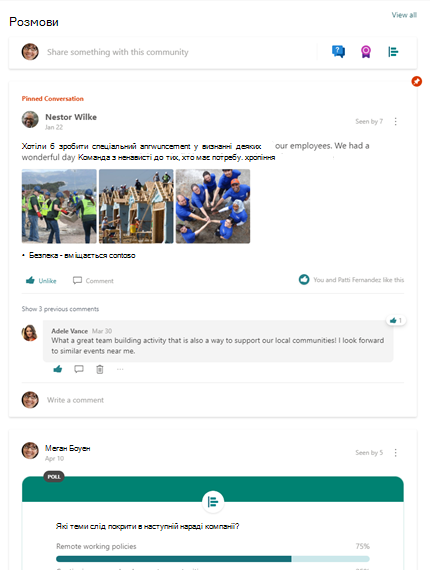
|
Можливості виділення |
Основні можливості класичного інтерфейсу |
|
|
|
Вибір веб-частини для використання
Ось як вибрати, що використовувати.
|
Використання |
Дія |
Обмеження |
|
Viva Engage веб-частина "Розмови" Використовуйте цей параметр, якщо потрібно, щоб користувачі брали участь у Yammer розмовах, не виходячи зі сторінки SharePoint. Ця функція надає доступ до найновіших можливостей Viva Engage sharePoint. |
Для користувачів сторінки:
Учасники можуть використовувати такі можливості розмови, як закриття розмов і позначення найкращих відповідей від SharePoint, залежно від дозволів. Для авторів сторінок:
|
|
|
Viva Engage виділення веб-частини Використовуйте цей параметр, якщо це єдина доступна вам веб-частина Viva Engage або короткий огляд активних розмов і цільового порталу для певних груп або розмов у Viva Engage. |
Для користувачів сторінки:
|
|
|
Highlights web part - Classic mode Використовуйте цю функцію, лише якщо веб-частина "Розмови Viva Engage" ще не доступна та ви хочете, щоб користувачі могли брати участь у Viva Engage розмовах, не виходячи з SharePoint. |
Для користувачів сторінки:
|
|
Додавання веб-частини "Розмови Viva Engage" до сучасної сторінки SharePoint
-
Якщо ви ще не в режимі редагування, натисніть кнопку Редагувати в правому верхньому куті сторінки.
-
Наведіть вказівник миші вище або нижче наявної веб-частини або під областю заголовка, клацніть

-
У розділі Вибір джерела розмов виберіть один із таких варіантів:
-
Група. Відображає останні розмови, опубліковані у вибраній групі.
Примітка.: Якщо у вибраній спільноті є закріплена розмова, у верхній частині веб-частини відображатиметься максимальна кількість розмов і закріплена розмова.
-
Користувач. Відображає останні розмови, у яких брав участь цей користувач.
Примітка.: У цьому режимі не відображається Yammer видавця для початку нової розмови
-
Тема. Відображає останні розмови, позначені цією темою.
Примітка.: У цьому режимі не відображається видавець Yammer, щоб почати нову розмову.
-
Інформаційний канал. Відображає останні розмови, які відображаються для користувача в Viva Engage після натискання кнопки "Основне".
-
-
У полі Пошук джерела введіть ім'я групи, користувача або теми.
-
У розділі Кількість розмов, які потрібно відобразити, виберіть варіант 4, 6 або 8 залежно від того, скільки місця ця веб-частина має займати на сторінці.
Опублікувавши сторінку, користувачі зможуть відповідати на розмову та стежити за нею з вашої сторінки.
Додавання веб-частини "Основні Viva Engage" до сучасної сторінки SharePoint
-
Якщо ви ще не в режимі редагування, натисніть кнопку Редагувати в правому верхньому куті сторінки.
-
Наведіть вказівник миші вище або нижче наявної веб-частини або під областю заголовка, клацніть

-
Якщо ви додаєте веб-частину Viva Engage до сайту, який має пов'язану Viva Engage спільноту або групу, Viva Engage групу буде виявлено та додано автоматично. В іншому разі натисніть кнопку Додати групу та знайдіть групу за допомогою рядка пошуку.
-
Виберіть один із таких параметрів розмови:
-
Найпопулярніші розмови: найбільш привабливі розмови групи.
-
Останні розмови: останні розмови групи, нові для читача.
-
Лише вибрані розмови. Для цього потрібно перейти до Viva Engage, щоб отримати URL-адреси для чотирьох розмов, які потрібно відобразити.
-
Опублікувавши сторінку, користувачі зможуть:
-
Створіть нове повідомлення в групі, натиснувши кнопку Опублікувати, щоб Viva Engage.
-
Клацніть допис, щоб перейти до нього в Viva Engage спільноті або групі.
-
Натисніть кнопку Переглянути більше у верхньому правому куті веб-частини, щоб перейти до всіх дописів у цій Viva Engage спільноті або групі.
-
Сподобалась публікація.
-
Додайте коментар під дописом. Примітки відображаються лише на сторінці та не додаються до розмови Viva Engage.
Запитання й відповіді
Запитання. Чи можуть Viva Engage зовнішні користувачі використовувати веб-частину Yammer?
A: Ні. Зовнішні користувачі будь-якого типу бачитимуть повідомлення про помилку незалежно від того, чи мають вони право переглядати групу в Viva Engage.
Відомі обмеження у веб-частині "Розмови"
-
Якщо ви використовуєте браузер Safari або мобільну програму SharePoint для iOS на комп'ютері Mac або iOS, під час перегляду повідомлення із зображенням відображається повідомлення На жаль, виникла проблема з цим файлом.
Щоб вирішити цю проблему та переглянути зображення:
-
Якщо використовується Safari, на сторінці настройок Safari вимкніть параметр Заборонити міжсайтовий відстеження. Це дає змогу відображати зображення у веб-частині SharePoint.
-
Якщо ви переглядаєте SharePoint на сторінках Microsoft 365 у програмі SharePoint для iOS, торкніться помилки, і зображення відкриється в програмі Yammer, якщо її інстальовано на вашому пристрої або в браузері.
-
Веб-частини Viva Engage Розмови працюють, лише якщо на сайті SharePoint використовується вихідне ім'я домену, наприклад contoso.onmicrosoft.com, і вони не підтримуються, коли сайт SharePoint використовує марнославне ім'я домену.
-
Настроювані теми – оновлена веб-частина "Розмови" підтримує всі вбудовані теми. У світлих темах розмови відображаються на фоні білої картки, а темні теми – на сірому фоні картки. Деякі настроювані теми можуть виникнути через використані кольори. Якщо у вашій організації виникли проблеми з настроюваною темою, зверніться до служби підтримки.
-
-
Коли веб-частина "Розмови" з новою версією Viva Engage оновлюється в мережах, існує відома проблема зі старою версією веб-частини "Розмови". Якщо додати веб-частину "Розмови" (якщо мережу ще не оновлено до нової версії), веб-частина відображатиме помилку навіть після завершення її настроювання. Щоб вирішити цю проблему, можна зберегти конфігурацію та оновити сторінку, щоб переглянути настроєний канал.
Відомі обмеження з веб-частиною "Виділення"
-
Веб-частини Viva Engage Highlights працюють, лише якщо на сайті SharePoint використовується вихідне ім'я домену, наприклад contoso.onmicrosoft.com, і вони не підтримуються, коли сайт SharePoint використовує марнославне ім'я домену.
-
Веб-частина "Основні Viva Engage" не містить найновіших можливостей із нової Viva Engage. Наприклад:
-
Не можна створювати запитання, опитування, подяку з веб-частини "Основні моменти".
-
Не можна передавати зображення та файли до нових розмов і відповідей із веб-частини "Виділення".
-
Не можна використовувати Viva Engage дії керування розмовами: закрити розмову та позначити найкращу відповідь на запитання.
Для цих найновіших можливостей радимо використовувати веб-частину Viva Engage Viva Conversations.
-